下文是我对《Skin: The Complete Guide to Digitally Lighting, Photographing, and Retouching Faces and Bodies》中一段公开章节的翻译,如果有兴趣的话可以去买中文版看看,我也可能继续翻译其他的章节,翻译的不好,大家可以一起讨论一下。
当提到皮肤修饰,人们往往想到完美无瑕的模特或者封面女郎,在那种情况下,摄影师想做到的并不是真实,而是尽可能的美丽,即使看起来并不那么真实。皮肤完美无瑕固然很好,但人们也不希望同时看到那种塑料般的效果。皮肤修缮的难点是用不同于皮肤的素材达到最好的效果,看完下文,你就知道如何完全恢复皮肤,没有什么是不可能的。

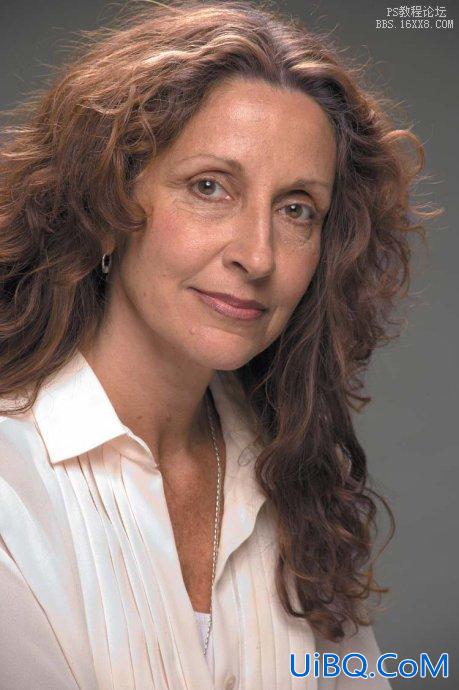
此图是一位五十岁的美丽女士,但人们更希望看到的是她20岁时候的样子。摄影师化妆师不得不跨越30岁的差距,来满足人们对昔日偶像的要求。 言归正传,开始修图。还是老样子,首先新建一个图层。这个图层的作用是模糊皮肤,作为新皮肤的基础。新图层命名:模糊图层,surface blur layer.
重要的操作都是基于这个图层的,不影响原始图象。
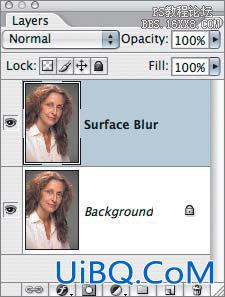
选择滤镜 -> 模糊 -> 表面模糊, 表面模糊是cs2的一种新功能,特别试用于这种情况。
这种模糊保持了明显的边缘,同时也很好的进行了模糊。半径滑块控制模糊的强度,阈值滑块控制图象的清晰程度,这个值越大,清晰程度越差(与其他模式不同)。调节这两个选项,消除所有皱纹(调整阈值滑块直到消除眼睛下方的皱纹)和斑点,但尽可能保持脸部轮廓。
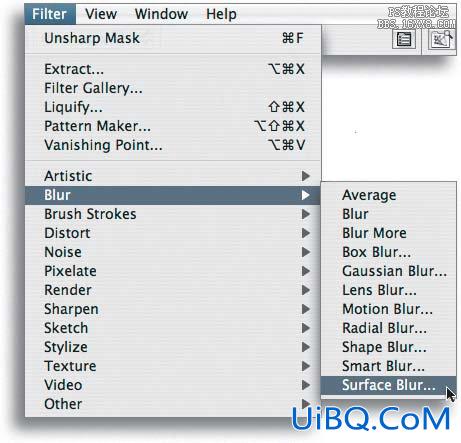
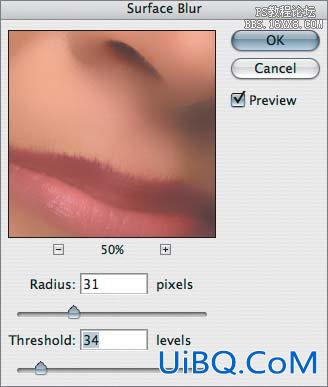
表面模糊后的效果如图。
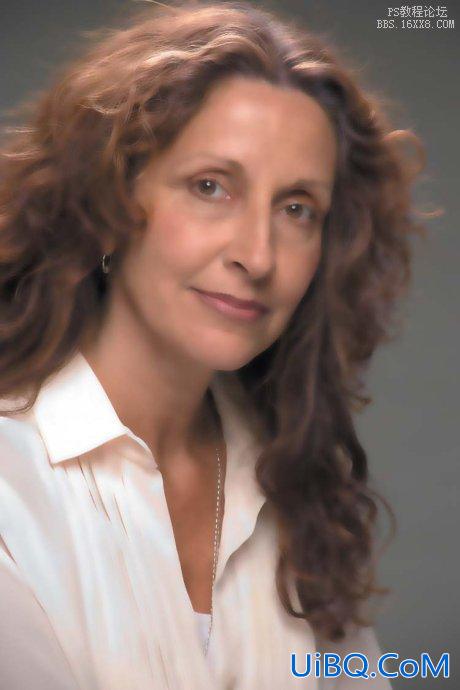
提示:如果用老版本photoshop, 滤镜-〉杂色 –〉中间值 也是一个非常好的
优艾设计网_Photoshop进阶教程选择,虽然它只有一个滑块,但是也能得到比较好的效果。
当然是不能用这个模糊图层的,建立它的作用是掩盖脸部的皱纹和斑点。添加蒙版盖住这个图层,按住Alt键单击蒙版,用黑色蒙版使原图像显现出来。
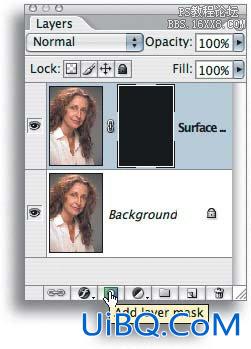
在刚才添加的蒙版上擦出想要变平滑的皮肤区域,前景色白色,选用边缘模糊的笔刷,沿着眼,嘴等擦除所有的“坏”皮肤。

进行这步操作的时候一定要仔细,可以隐藏背景图层,看的更清楚一些,或者此图层的透明度改小(39%)。最后,模糊图层的图像看起来应该是下面这个样子:
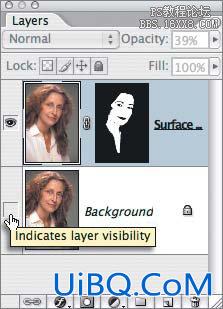

最后的效果是:皮肤变得非常平滑,但脸部的轮廓和细节还是保持了下来,这种操作需要仔细,多加练习。

皮肤现在看起来光滑了很多,但是颜色和色调看起来不自然,有色块。新建图层,这次按住alt电击新图层,调出图层选项,选择“使用前一图层创建剪贴蒙版”,这样原层的蒙版就能控制新添层了。
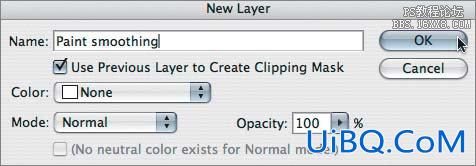
选择一个较大的柔边笔刷,按住alt在人脸被模糊的皮肤处取样(眼睛下方),再用非常小的透明度涂抹人脸,消除色块和不自然过度。

继续阅读:修缮恢复皮肤磨皮纹理

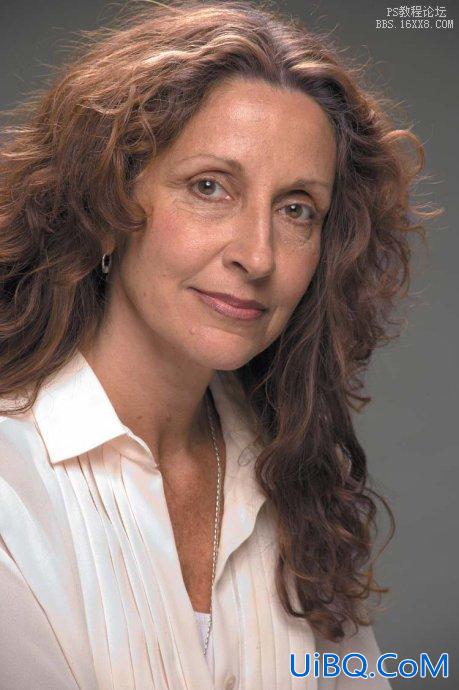
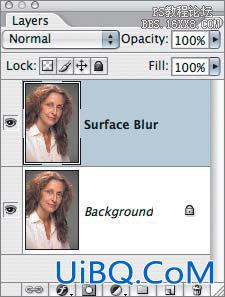
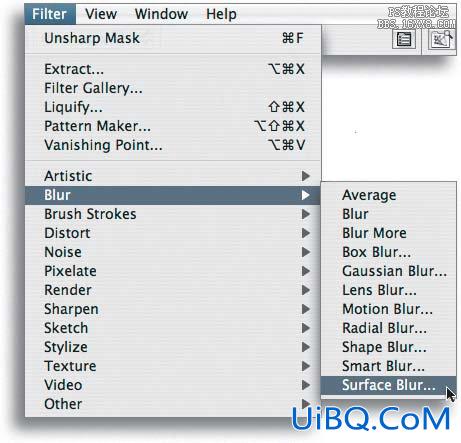
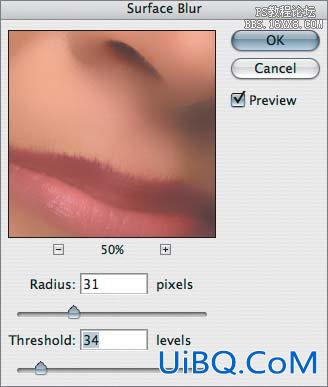
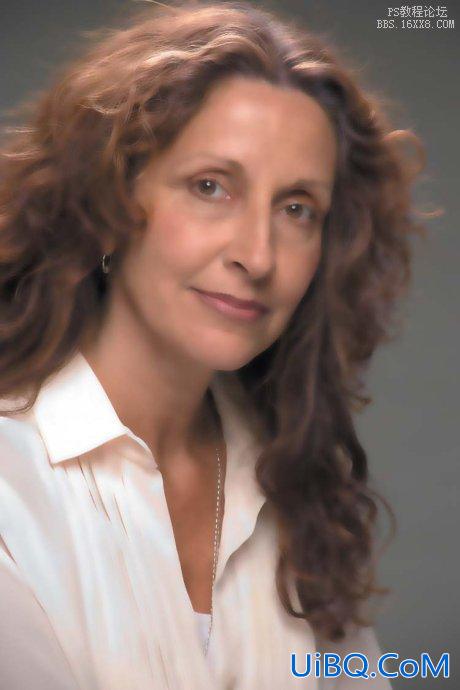
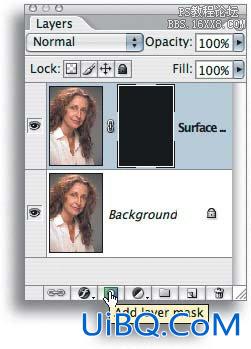

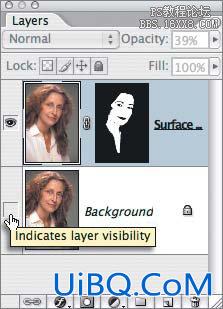


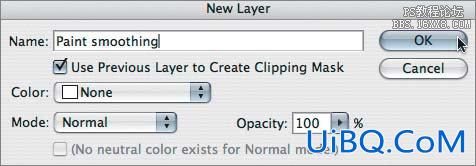











 加载中,请稍侯......
加载中,请稍侯......
精彩评论